今天分享几个EXCEL表格中的小技巧,与其说几个小技巧不如说是几个快捷键:
一、批量换行(CTRL J)
有时候我们需要对EXCEL单元格的数据就行强制换行,以前我分享过强制换行的教程,即在需要换行的地方按ALT ENTER键,但是要对大量单元格中的数据进行换时如何操作呢?
1、选中这些单元格---替换(CTRL H)
2、EXCEL中的替换不像WORD中那样方便,没有特殊格式的选项(至少03版本里没有,因为我用的还是经典的03版),在查找内容里输入空格,在替换里直接按CTRL J
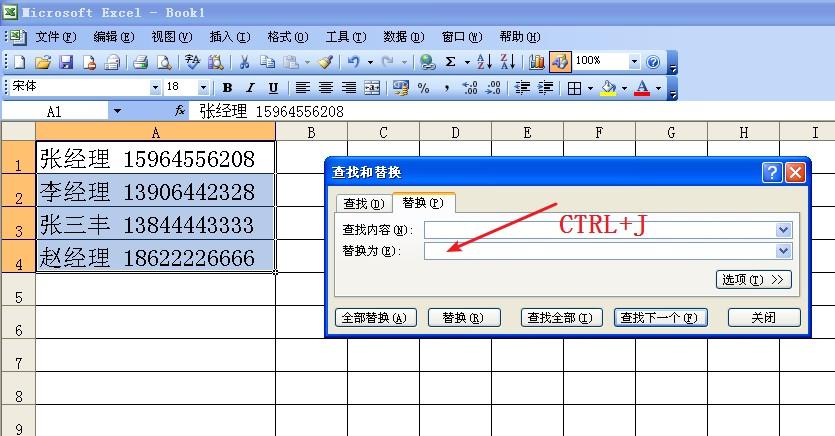
3、全部替换后即为如下图所示

二、批量修改工作表(CTRL)
有时候我们遇到在Excel表格中有大量相同的工作表需要批量修改,应该如何应对呢?
1、我们可以先按住键盘上的Ctrl键不松,然后用鼠标左键依次选中需要处理的工作表
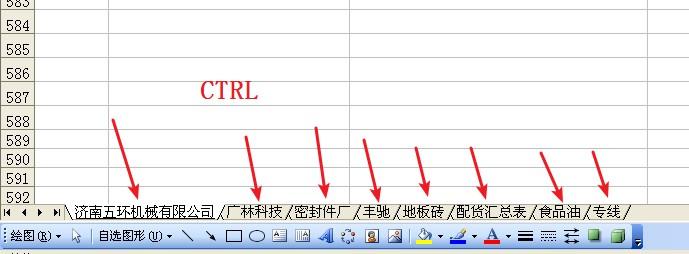
2、选择后的状态如下
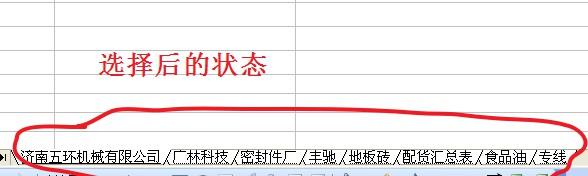
3、选完后,我们对其中一个进行修改,即可一次修改全部表格。
三、让图片自动吸附至网格线(ALT)
相信你也遇到过这种情形:每次在Excel的单元格中插入图片时候,都是需要对单元格调整半天,才可以调到合适大小,确实是太费时了,有没有好的办法呢?
1、直接按住键盘上的Alt键不松,然后用鼠标左键拖动调整图片大小。
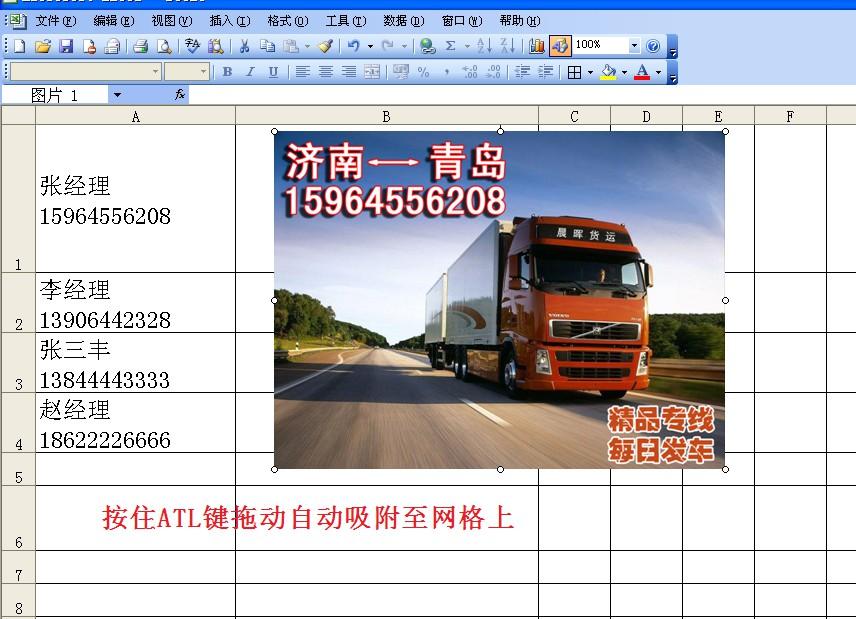
2、你会发现图片会自动对齐旁边的网格线,一下子就吸附上去了。
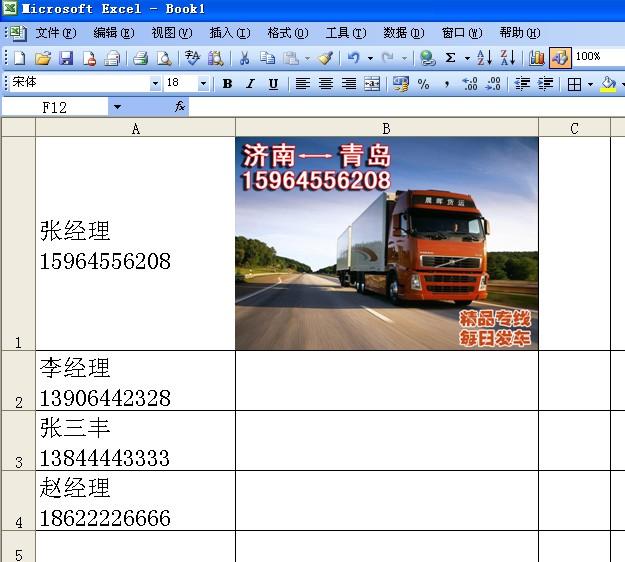


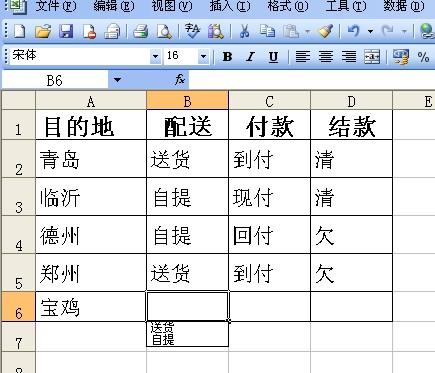
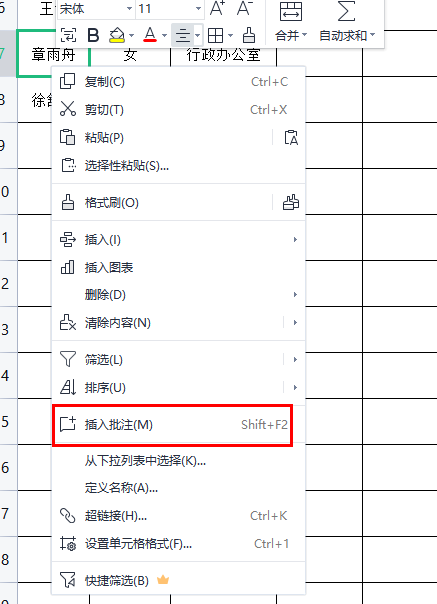

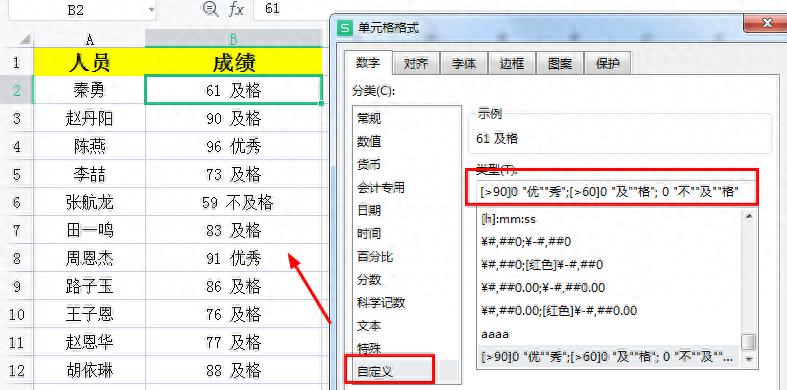
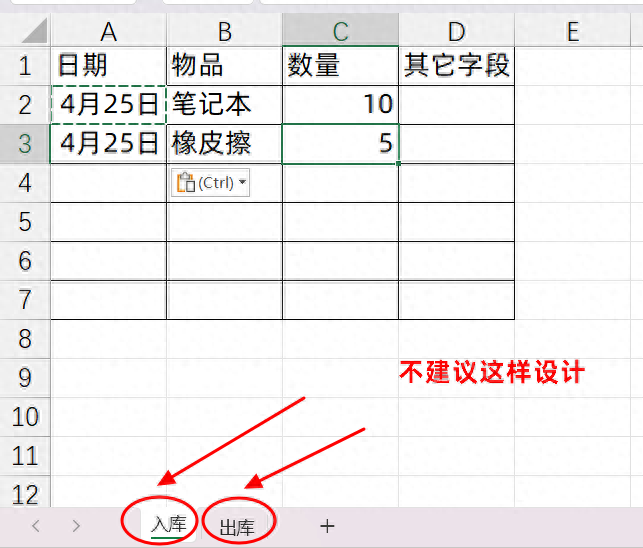

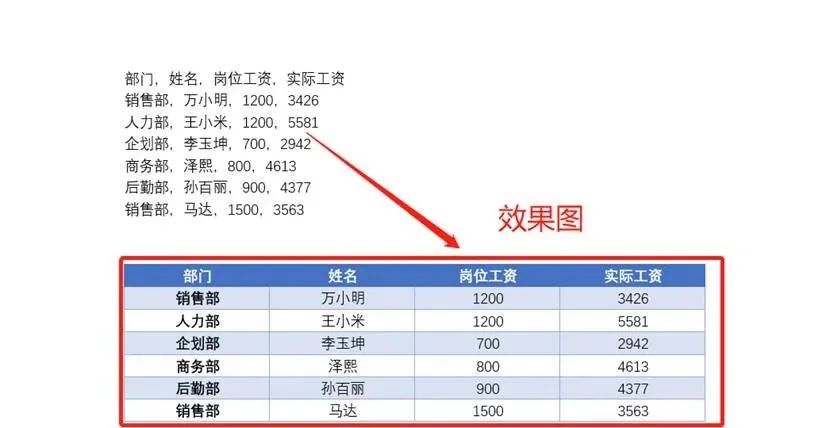
评论 (0)